Google Chrome电脑版强制卸载的方法教程
时间:2023-10-04 11:55:03作者:极光下载站人气:313
谷歌浏览器是最受欢迎的浏览器软件之一,很多小伙伴在需要访问各种官方网站时,都会首先选择使用该软件。如果我们后续不再需要使用谷歌浏览器,希望将其卸载,小伙伴们知道具体该如何进行操作吗,其实操作方法是非常简单的,只需要进行几个非常简单的操作步骤就可以了,小伙伴们可以打开自己的电脑后跟着下面的图文步骤一起动手操作起来,需求卸载其他软件的操作都是一样的,小伙伴们如果有需要可以跟着步骤一起操作起来。接下来,小编就来和小伙伴们分享具体的操作步骤了,有需要或者是有兴趣了解的小伙伴们快来和小编一起往下看看吧!
操作步骤
第一步:打开自己的电脑,在界面左下角点击窗口图标后,点击齿轮设置图标;

第二步:打开设置窗口后,点击“应用”按钮;
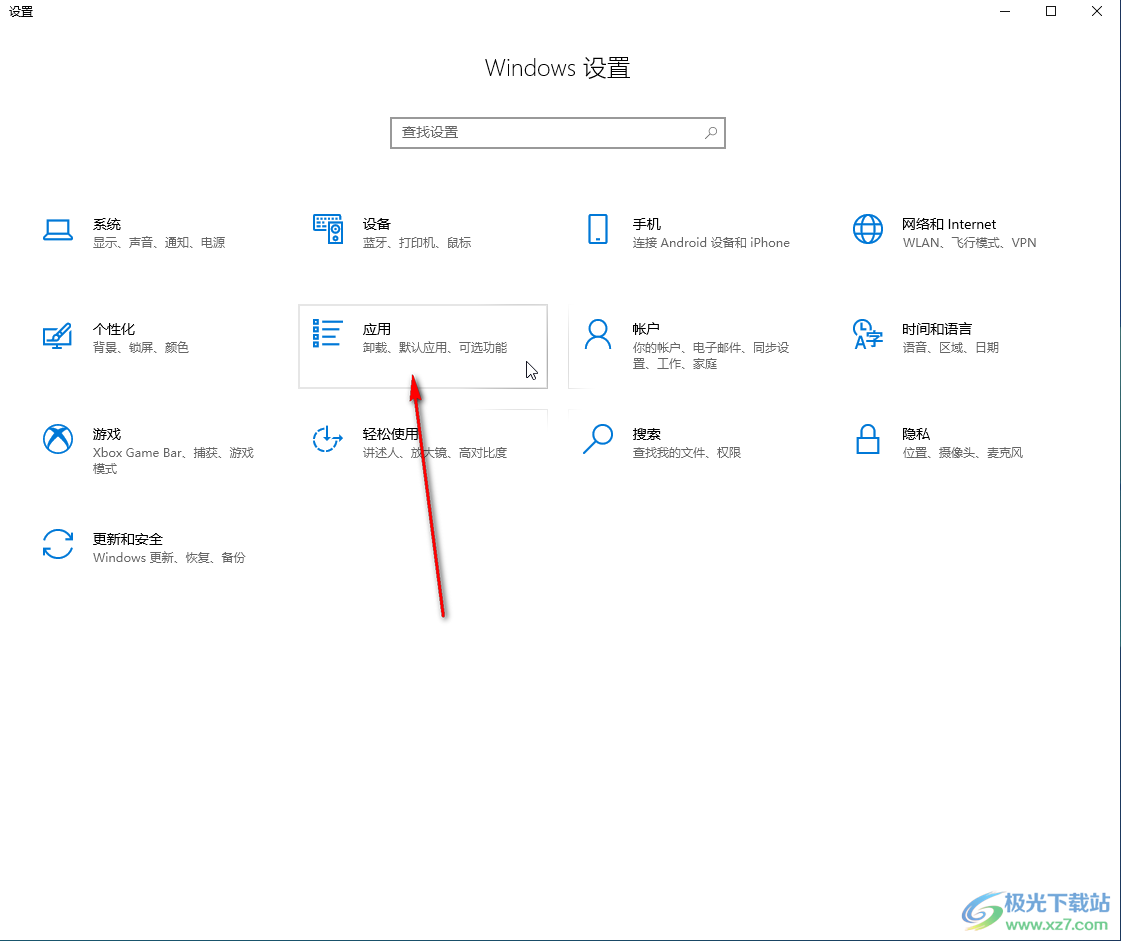
第三步:然后点击切换到“应用和功能”栏,在右侧输入关键词快速搜索,或者往下滑动找到谷歌浏览器;
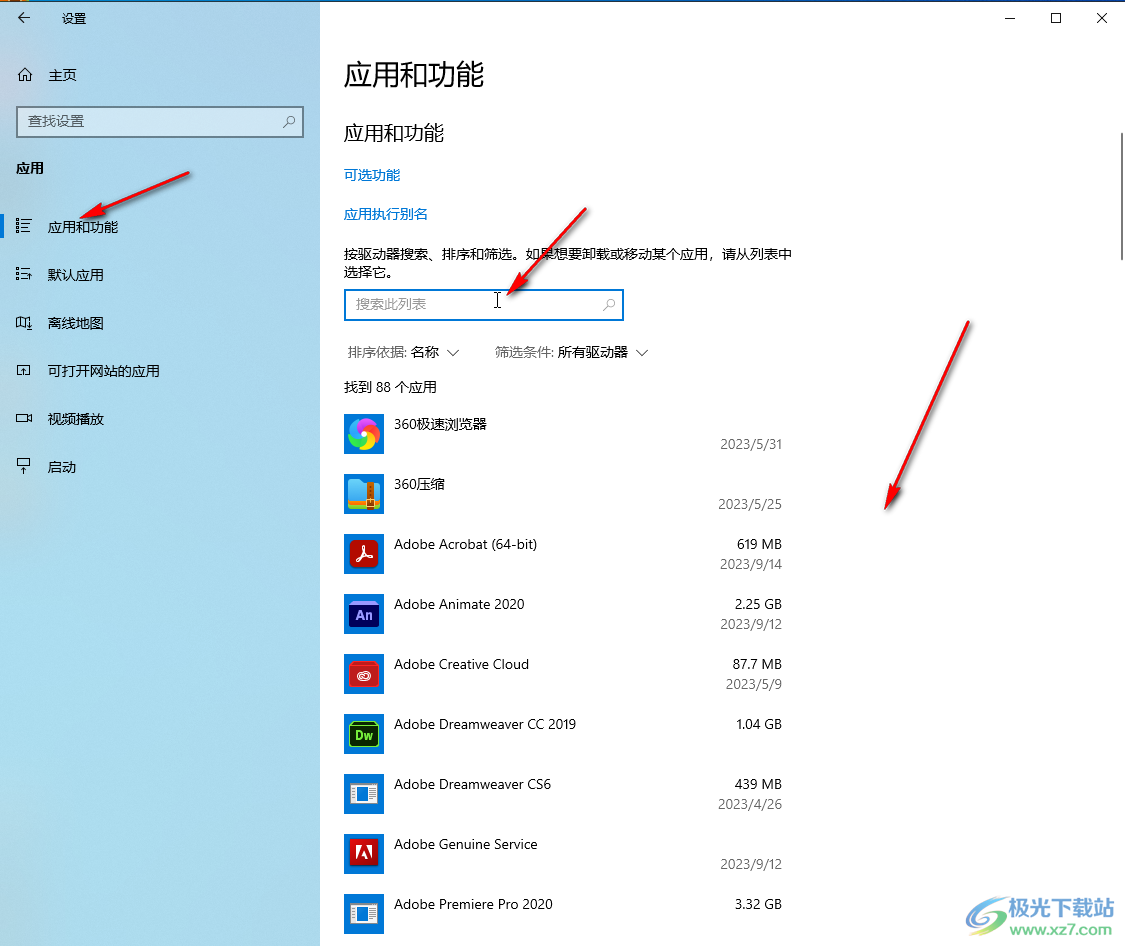
第四步:然后点击一下谷歌浏览器,点击出现的“卸载”按钮;
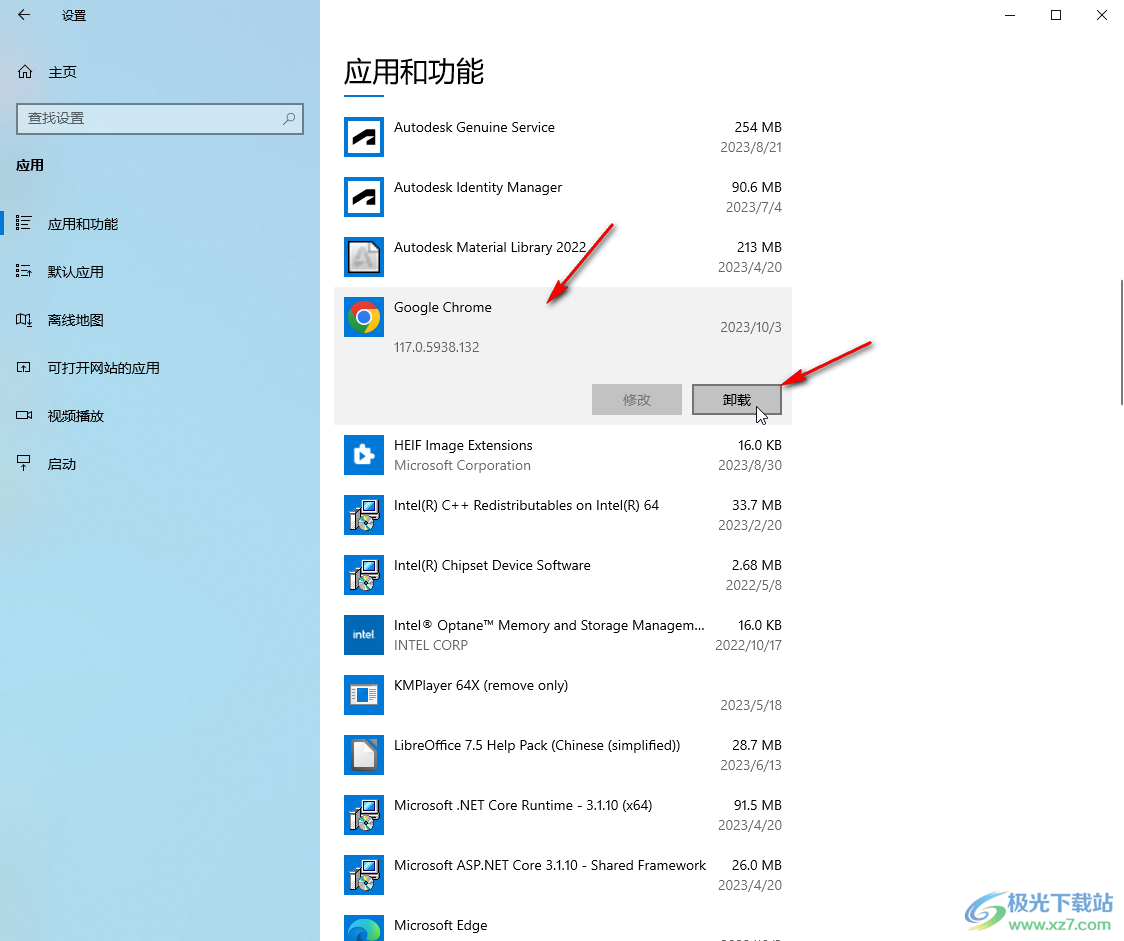
第五步:在弹出的窗口中点击再次点击“卸载”按钮就可以了。
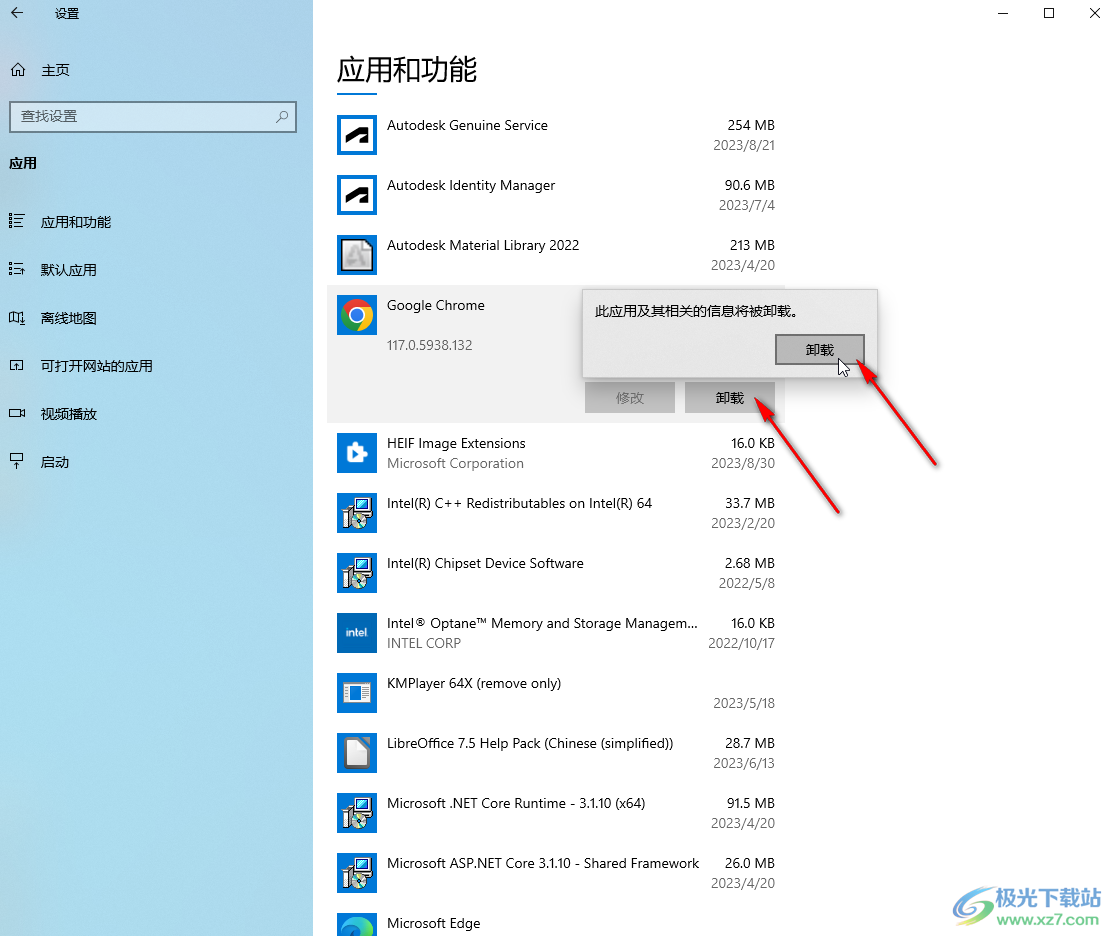
以上就是电脑版谷歌浏览器强制卸载掉的方法教程的全部内容了。上面的卸载步骤操作起来都是非常简单的,小伙伴们可以打开自己的电脑后一起动手操作起来。

大小:110 MB版本:v130.0.6723.117环境:WinAll, WinXP, Win7, Win10
- 进入下载
标签谷歌浏览器,强制卸载
相关推荐
相关下载
热门阅览
- 1百度网盘分享密码暴力破解方法,怎么破解百度网盘加密链接
- 2keyshot6破解安装步骤-keyshot6破解安装教程
- 3apktool手机版使用教程-apktool使用方法
- 4mac版steam怎么设置中文 steam mac版设置中文教程
- 5抖音推荐怎么设置页面?抖音推荐界面重新设置教程
- 6电脑怎么开启VT 如何开启VT的详细教程!
- 7掌上英雄联盟怎么注销账号?掌上英雄联盟怎么退出登录
- 8rar文件怎么打开?如何打开rar格式文件
- 9掌上wegame怎么查别人战绩?掌上wegame怎么看别人英雄联盟战绩
- 10qq邮箱格式怎么写?qq邮箱格式是什么样的以及注册英文邮箱的方法
- 11怎么安装会声会影x7?会声会影x7安装教程
- 12Word文档中轻松实现两行对齐?word文档两行文字怎么对齐?
网友评论